Разъем для наушников ПК вызывает статический шум
В этой статье описаны некоторые способы устранения статического шума, исходящего из разъема для наушников ПК. По имеющимся данным, статический шум исходит от разъема для наушников на компьютерах некоторых пользователей, когда они подключают к ним проводные гарнитуры. Проблема не возникает после подключения тех же гарнитур к другим устройствам, например мобильным телефонам. Если разъем для наушников вашего компьютера вызывает статический шум, воспользуйтесь решениями, представленными в этой статье.

Разъем для наушников ПК вызывает статический шум
Воспользуйтесь следующими предложениями, если ваш Разъем для наушников на ПК с Windows вызывает статический шум.
- Предварительные исправления
- Попробуйте задний или другой аудиоразъем
- Обновите или откатите аудиодрайвер
- Электрические помехи
- Аппаратная неисправность
Все эти исправления подробно описаны ниже:
Программы для Windows, мобильные приложения, игры - ВСЁ БЕСПЛАТНО, в нашем закрытом телеграмм канале - Подписывайтесь:)
1) Предварительные исправления
Прежде чем приступить к расширенным действиям по устранению неполадок, попробуйте эти предварительные исправления и посмотрите, решит ли какое-либо из них вашу проблему:
- Используйте другие наушники (если есть). Это позволит вам узнать, связана ли проблема с вашими наушниками. Если другие наушники недоступны, подключите проводную гарнитуру к другому устройству, например мобильному телефону.
- Очистите аудиоразъем. Грязный аудиоразъем не может обеспечить надлежащий контакт с проводным аудиоустройством, что приводит к потере звука в виде статического шума.
- Проверьте, не поврежден ли ваш аудиоразъем. Коррозия также приводит к неправильному контакту с проводным аудиоустройством и потере звука из-за статического шума.
2) Попробуйте задний или другой аудиоразъем.
Проблема также может быть связана с конкретным аудиоразъемом. Если на вашем ноутбуке имеется несколько аудиоразъемов, подключите проводную гарнитуру или динамики к этому аудиоразъему и посмотрите, возникнет ли проблема.
Большинство компьютеров имеют разъемы для наушников как на передней, так и на задней панели. Если проблема возникает с передним разъемом для наушников, подключите аудиоустройство к заднему аудиоразъему и послушайте песню. Проверьте, слышите ли вы на этот раз статический шум. Если нет, проблема в переднем аудиоразъеме. Это аппаратная проблема. В этом случае вы ничего не можете сделать, кроме как продолжать использовать задний аудиоразъем или отнести компьютер в ремонтную мастерскую.
3) Обновите или откатите аудиодрайвер.
Вы также можете попробовать обновить или откатить драйвер звуковой карты и посмотреть, поможет ли это. Следующие шаги помогут вам откатить аудиодрайвер:
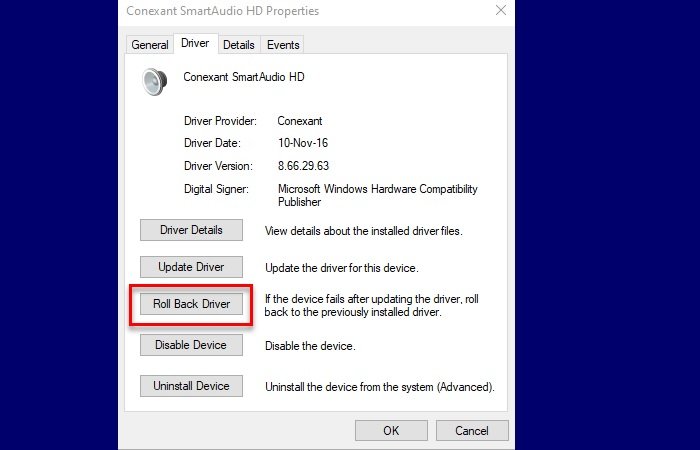
- Откройте Диспетчер устройств.
- Разверните ветку «Звуковые, видео и игровые контроллеры».
- Дважды щелкните аудиодрайвер, чтобы открыть его свойства.
- Перейдите на вкладку «Драйвер» и нажмите кнопку «Откатить драйвер» (если она кликабельна).
Если кнопка «Откатить драйвер» неактивна, Windows не сохранила предыдущие версии аудиодрайвера в вашей системе. В этом случае можно попробовать другие возможные способы отката драйвера.
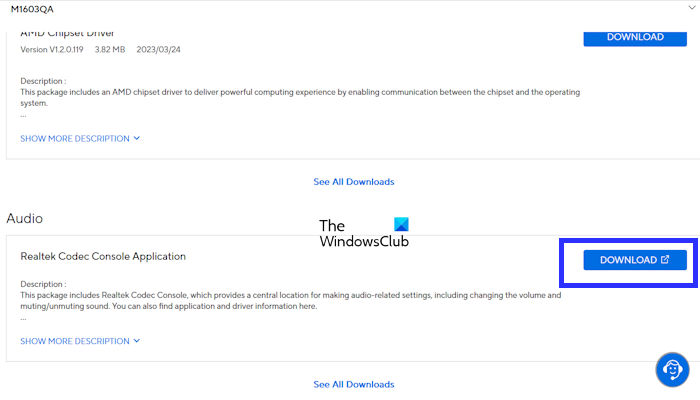
Если это не помогает, обновите или переустановите аудиодрайвер. Вы можете скачать аудиодрайвер с официального сайта производителя вашего компьютера.
4) Электрические помехи
Электрические помехи могут быть одной из возможных причин статического шума, исходящего от аудиоразъема вашей системы. Плохое экранирование аудиокабелей может привести к возникновению электрических помех, из-за которых вы услышите гудящий звук из аудиоразъема вашего ПК. Чтобы решить эту проблему, вы можете купить качественную гарнитуру, возможно, с экранированным кабелем. Однако гарнитуры с экранированным кабелем стоят дорого. Следовательно, вы можете использовать внешний ЦАП.

Внешний ЦАП поставляется с экранированным кабелем, который эффективно устраняет электрические помехи. Вы можете использовать его для подключения гарнитуры к компьютеру.
5) Аппаратная неисправность (материнская плата или звуковая карта)
Если проблема не устранена, возможно, проблема связана с аппаратным обеспечением вашего компьютера. Возможно, ваша звуковая карта неисправна. Проблема может быть и в вашей материнской плате, однако шансов на это меньше. Получите профессиональную помощь для дальнейшей помощи и устранения неполадок.
Надеюсь, это поможет.
Как почистить разъем 3,5 мм?
Грязный аудиоразъем вызывает проблемы со звуком из-за неправильного подключения к проводной гарнитуре или динамику. Чтобы очистить загрязненный аудиоразъем, можно продуть его сжатым воздухом. Если не помогло, можно воспользоваться ватной палочкой. Удалите лишнюю вату с тампона, чтобы его можно было легко вставить в аудиоразъем. Другой вариант — использовать зубочистку, обернув один конец лентой. Липкий конец ленты должен выйти наружу. Вставьте зубочистку в гнездо, чтобы удалить пыль.
Как запретить наушникам создавать статический шум?
Если ваши наушники издают статический шум, проверьте, не загрязнен ли аудиоразъем (если вы используете проводные наушники). Если статический шум исходит от беспроводной гарнитуры, проверьте наличие помех Bluetooth. Другие исправления, которые вы можете попробовать, — это запуск средства устранения неполадок Bluetooth, обновление аудиодрайвера и т. д.
Читать дальше: Аудиоконсоль Realtek не обнаруживает наушники.
Программы для Windows, мобильные приложения, игры - ВСЁ БЕСПЛАТНО, в нашем закрытом телеграмм канале - Подписывайтесь:)